Hoe de touchbar en veilige enclave-gegevens van de MacBook verbeteren

Van plan om uw MacBook Pro te verkopen of weg te geven met een Touch Bar? Zelfs als je je Mac wist en macOS helemaal opnieuw installeerde, wordt niet alles verwijderd: informatie over je vingerafdrukken en andere beveiligingsfuncties worden afzonderlijk opgeslagen en blijven mogelijk nadat je je harde schijf hebt schoongeveegd.
Dit is vooral als je hebt gebruikt een hulpprogramma van derden of de doelschijfmodus om de vaste schijf te wissen.
Het blijkt dat uw MacBook Pro met Touch Bar feitelijk twee processors heeft: de Intel-processor die uw besturingssysteem en programma's uitvoert, en een T1-chip, waarmee de Touch Bar en Touch ID worden aangedreven. Die tweede processor bevat de "Secure Enclave", die wordt gebruikt om allerlei soorten informatie over u vast te leggen, inclusief uw vingerafdrukken, in een ruimte die het besturingssysteem zelf en de software die u gebruikt niet rechtstreeks kan manipuleren. Om Apple te citeren:
Uw vingerafdrukgegevens zijn gecodeerd, op het apparaat opgeslagen en beveiligd met een sleutel die alleen beschikbaar is voor de Secure Enclave. Uw vingerafdrukgegevens worden alleen door de Secure Enclave gebruikt om te controleren of uw vingerafdruk overeenkomt met de geregistreerde vingerafdrukgegevens. Het kan niet worden geopend door het besturingssysteem op uw apparaat of door toepassingen die erop worden uitgevoerd.
Maar geen paniek: volgens Apple kunt u deze informatie verwijderen met één Terminal-opdracht.
Dit werkt het beste als uitgevoerd vanuit de herstelmodus. Dus start uw Mac opnieuw op en houd de "R" -knop ingedrukt wanneer u het opstartgeluid hoort.
Zodra het macOS-installatieprogramma begint, opent u een terminal door te klikken op Hulpprogramma's> Terminal in de menubalk.
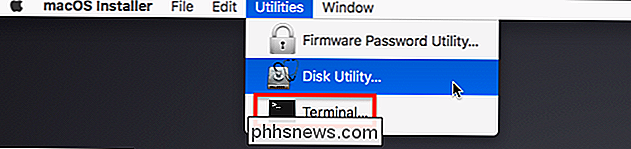
Voer vanuit de terminal deze opdracht uit :
xartutil --erase-all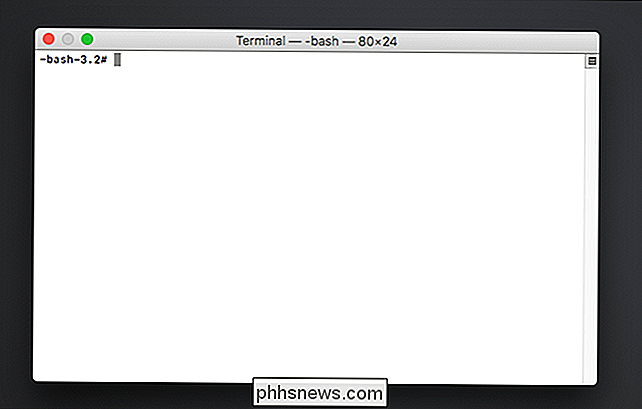
Zodra u dit doet, worden uw persoonlijke gegevens van de Secure Enclave geveegd.
Het is vermeldenswaard dat het uiterst onwaarschijnlijk is dat de informatie die in de Secure Enclave is achtergebleven, kan bewijzen handig voor een zogenaamde hacker: uw vingerafdrukken worden daar niet opgeslagen, alleen de manier om ze te verifiëren. Om Apple opnieuw te citeren:
Als veiligheidsgarantie slaat Touch ID nooit een afbeelding van je vingerafdruk op - alleen een wiskundige weergave ervan die onmogelijk kan worden achterhaald.
Toch is er altijd een kans dat Apple ongelijk heeft, dus het is goed om ervoor te zorgen dat al je persoonlijke gegevens volledig verdwenen zijn voordat je je laptop uitlevert. Met het bovenstaande commando kunt u dat doen.

PDF-documenten elektronisch ondertekenen zonder ze af te drukken en te scannen
U hebt een document per e-mail ontvangen en moet dit ondertekenen en terugsturen. U kunt het document afdrukken, ondertekenen en vervolgens opnieuw scannen en e-mailen. Maar er is een betere, snellere manier. We laten u zien hoe u snel uw handtekening aan elk PDF-document kunt toevoegen en het kunt opslaan als een standaard PDF-bestand dat overal kan worden gelezen.

De versleten analoge joystick op je Nintendo 64-controller vervangen
De Nintendo 64 was de eerste console voor spelconsoles met een mini-joystick of 'thumbstick' op de controller voor 3D-beweging. Maar de console is nu meer dan twee decennia oud, en hoewel de op patronen gebaseerde hardware praktisch onverwoestbaar is in vergelijking met moderne consoles, kan hetzelfde niet worden gezegd voor die thumbstick.


